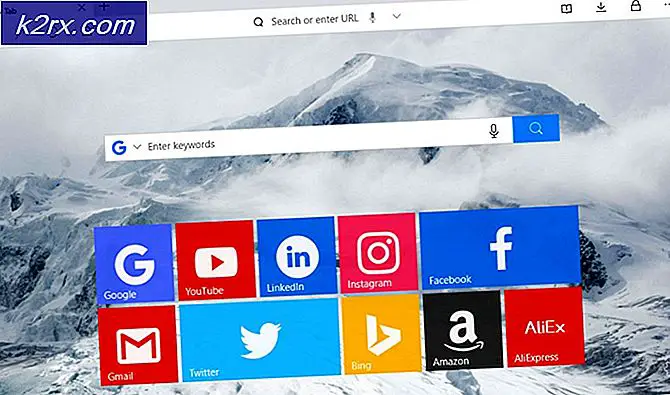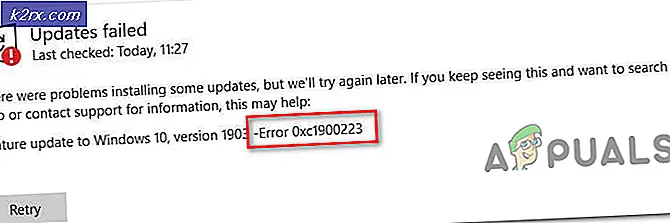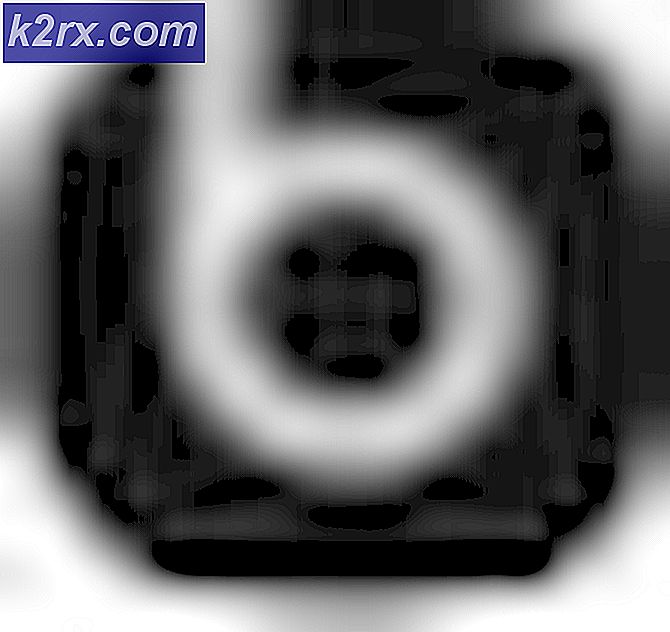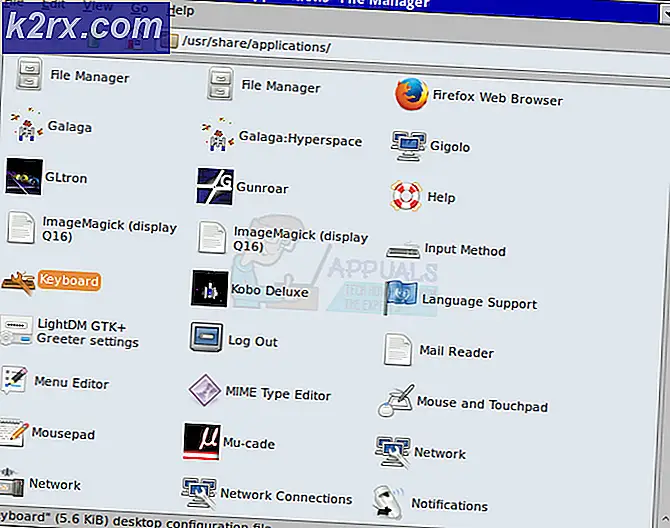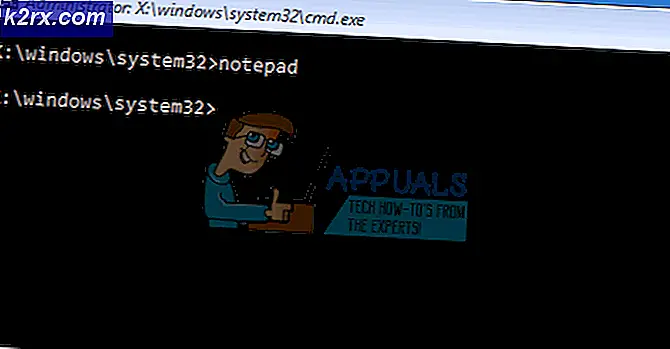Fix: Google Chrome åbnes ikke
Når Google Chrome ikke åbner, er problemet højst sandsynligt relateret til et korrupt tilføjelse eller et plugin, der ikke er programmeret til at prompt / vise fejl, fordi det er en kromudvidelse og ikke viser nogen fejl . Hvad sker der, at når du kører Chrome, udløser pluginet eller udvidelsen en intern fejl, der resulterer i Chrome, lukker sig selv. Da dette problem er inden for Chrome-profilen, behøver vi ikke geninstallere eller slette Chrome. Vi vil simpelthen genskabe profilen med standard plugins og indstillinger.
Reparer korrupte systemfiler
Download og kør Reimage Plus for at scanne for korrupte filer herfra, hvis filer er fundet korrupte og mangler at reparere dem, og kontroller, om det løser problemet, hvis ikke, fortsæt derefter med løsninger, der er angivet nedenfor.
Chrome vil ikke åbne og vil ikke vise nogen fejl
Hold Windows-tasten nede, og tryk på R for at åbne Kør dialog. Indtast følgende i ruten Dialog, der åbnes, afhængigt af dine operativsystemer.
Hvis du kører Windows XP
PRO TIP: Hvis problemet er med din computer eller en bærbar computer / notesbog, skal du prøve at bruge Reimage Plus-softwaren, som kan scanne lagrene og udskifte korrupte og manglende filer. Dette virker i de fleste tilfælde, hvor problemet er opstået på grund af systemkorruption. Du kan downloade Reimage Plus ved at klikke her % USERPROFILE% \ Local Settings \ Application Data \ Google \ Chrome \ Brugerdata \Hvis du kører Windows 7 / Vista / 8 / 8.1 / 10
% LOCALAPPDATA% \ Google \ Chrome \ Brugerdata \Klik på OK. Dette åbner Windows Explorer med en masse mapper, højreklik på mappen kaldet standardmappe og vælg omdøbe, omdøb denne mappe til default.old. Hvis det fortæller dig, at Chrome allerede er i brug, skal du gemme disse trin, genstarte computeren og uden at forsøge at åbne Chrome, udfører trinene igen. Når standardmappen er blevet omdøbt til standard.old, åbnes Chrome uden problemer. Sørg for at notere, hvilke udvidelser du installerer, så du kan overvåge, hvilken specifik udvidelse der er uforenelig eller forårsager korruption.
PRO TIP: Hvis problemet er med din computer eller en bærbar computer / notesbog, skal du prøve at bruge Reimage Plus-softwaren, som kan scanne lagrene og udskifte korrupte og manglende filer. Dette virker i de fleste tilfælde, hvor problemet er opstået på grund af systemkorruption. Du kan downloade Reimage Plus ved at klikke her